
新バージョン発表!動画高画質化と動画修復なら-「HitPaw Video Enhancer」
「HitPaw Video Enhancer(Mac版)」Ver1.7.0に動画修復機能が新たに追加されました。AIが問題のある動画を検出して、自動的に修復します。動画高画質化と動画修復なら、ぜひ「HitPaw Video Enhancer」を試してみてください!
「HitPaw Video Enhancer」は、AI技術を活用している動画高画質化ソフトウェアです。「HitPaw Video Enhancer(Windows版)」に続き、2023年10月12日に「HitPaw Video Enhancer(Mac版)」Ver1.7.0でも新たな動画修復機能が追加されました。Macパソコンで動画を高画質化したり、修復したりする必要がありましたら、ぜひ「HitPaw Video Enhancer(Mac版)」Ver1.7.0をお試しください。
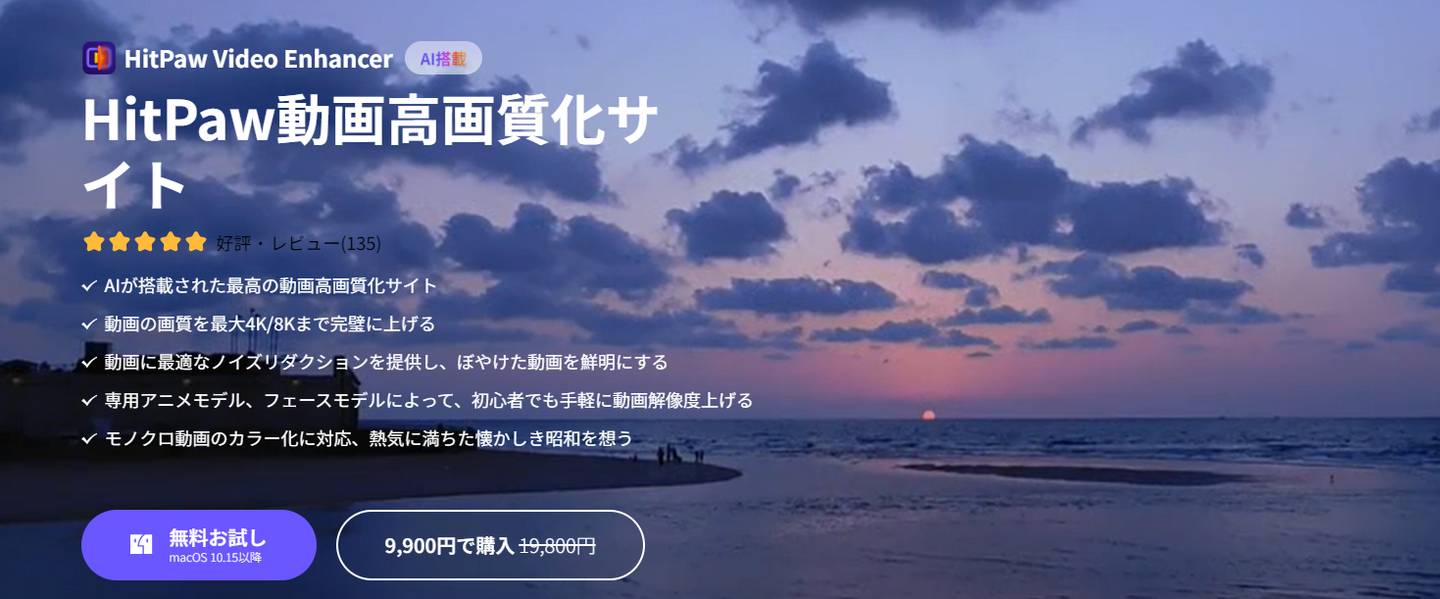
新バージョンの無料体験はこちら:https://bit.ly/400BdzC
1. 「HitPaw Video Enhancer(Mac版)」Ver1.7.0 更新情報
「HitPaw Video Enhancer」は無料でバージョンアップできます。新バージョン1.7.0では、以下の機能と改善が追加されました。
l l 動画修復機能を新たに追加
あらゆる問題のある動画(再生不可能・破損・途切れ・不安定など)を簡単に修復できます。AIが自動的に修復してくれますので、初心者でも操作できます。
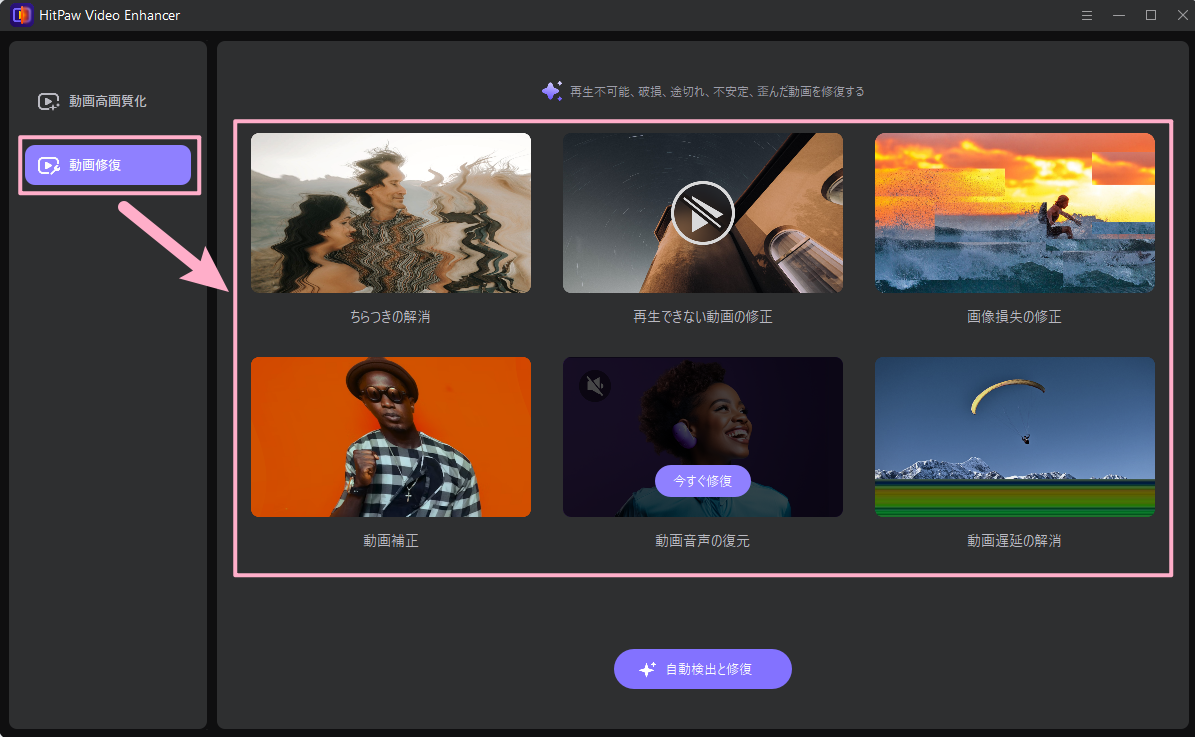
l ポートレートモデルに高速モードを新しく追加
高速モードは、処理効果と処理時間のバランスを最適化し、高速かつ良好な処理結果を得ることができます。ポートレート動画の画質を上げるとき、ぜひ試してみてください。
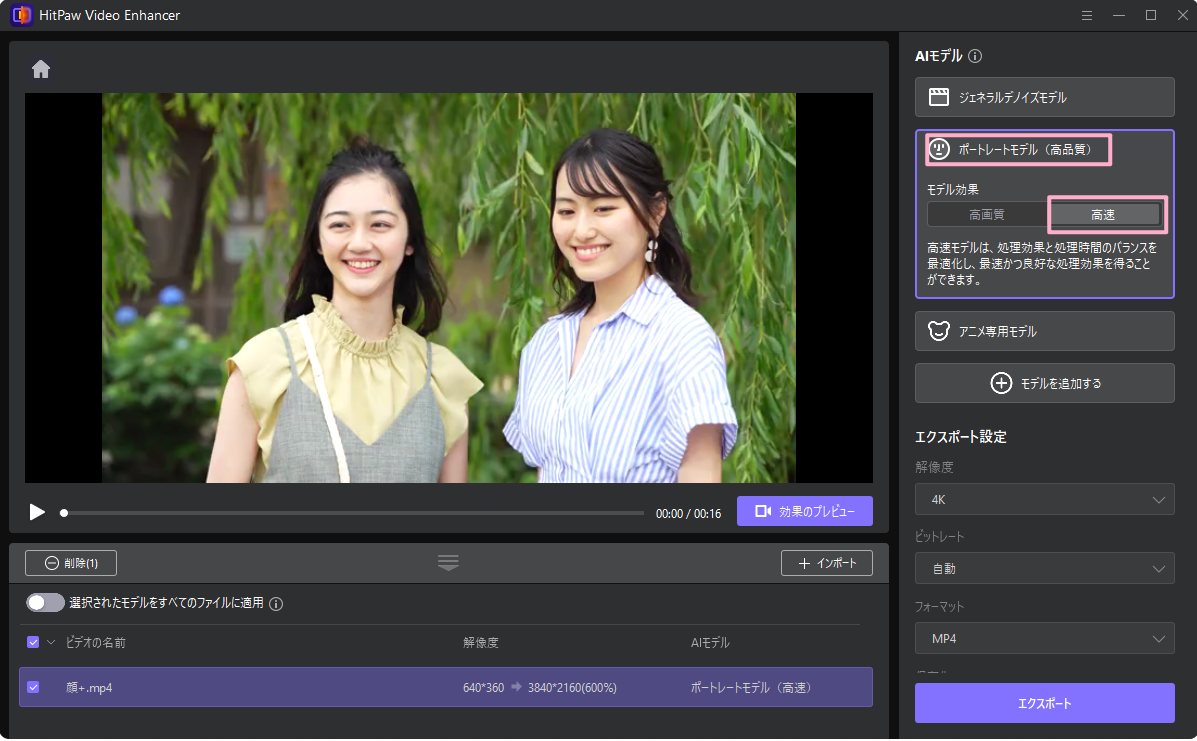
l UIの最適化とバグの解決
以前のバージョンで報告された問題を解決し、より信頼性の高い動作を実現しました。
2. 新機能 - 動画を修復してみましょう
下記は素人でもわかる動画修復の方法を説明します。
手順1:以下のリンクをクリックして、「HitPaw Video Enhancer(Mac版)」のホームページでソフトをダウンロード&インストールします。課金なく無料でダウンロードできますので、どうぞご安心ください。
https://bit.ly/400BdzC
手順2:「動画修復」ボタンをクリックして、動画修復のホーム画面に入ります。動画に発生した問題の種類によって、修復モードを選択します。もし問題の種類が判断できない場合、直接「自動検出と修復」ボタンをクリックしてください。
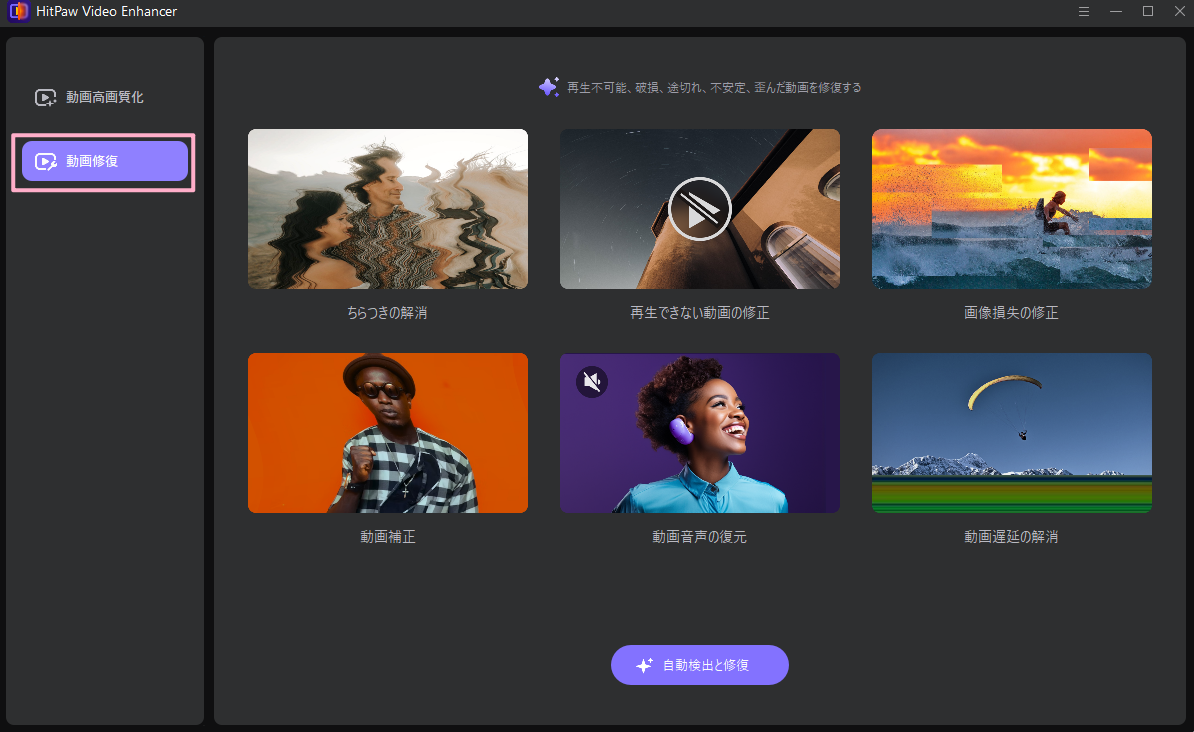
手順3:クリックするかドラッグ&ドロップで修復したい動画をソフトに追加します。
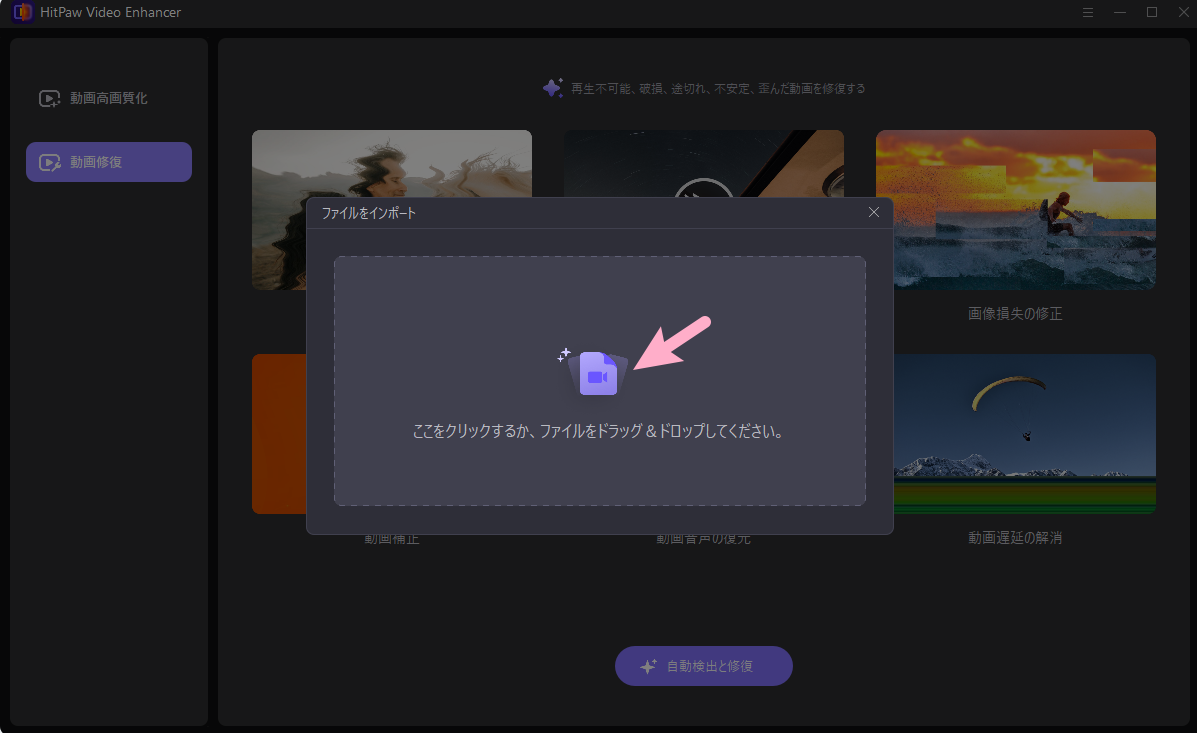
手順4:「修復開始」をクリックすると、自動的に動画修復が始まります。
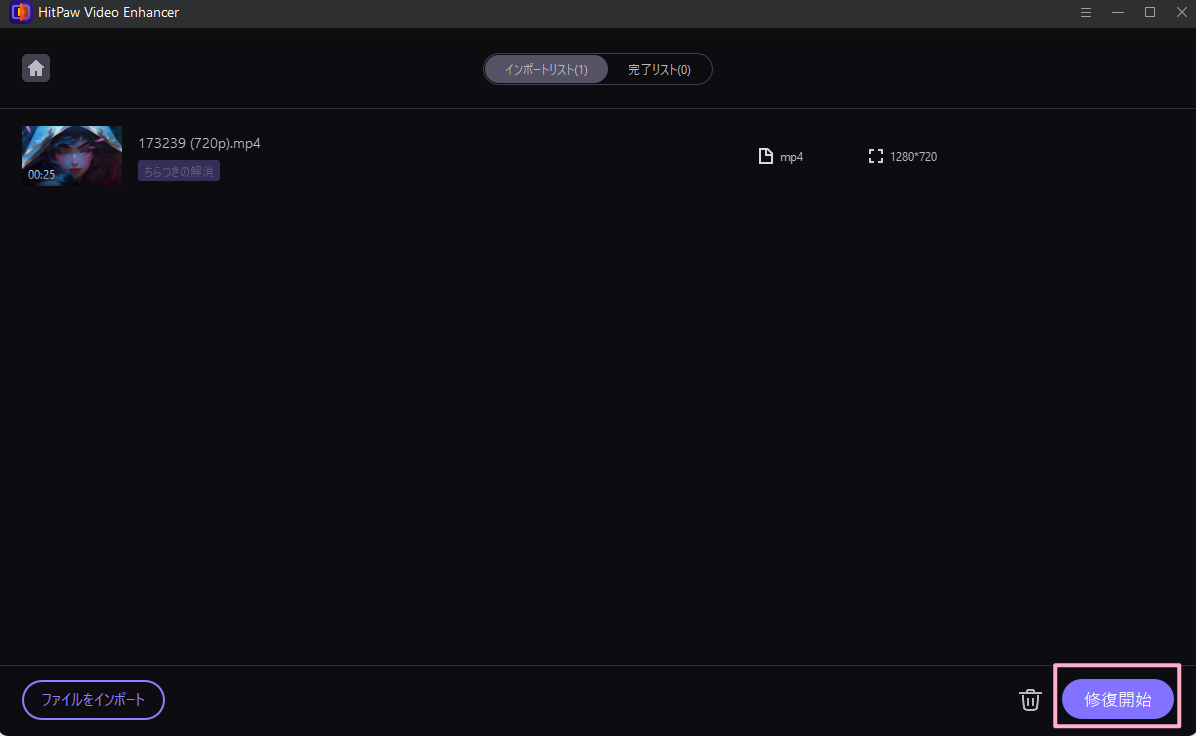
手順5:「完了リスト」で修復した動画を確認して、問題ないなら「エクスポート」ボタンで動画を保存します。
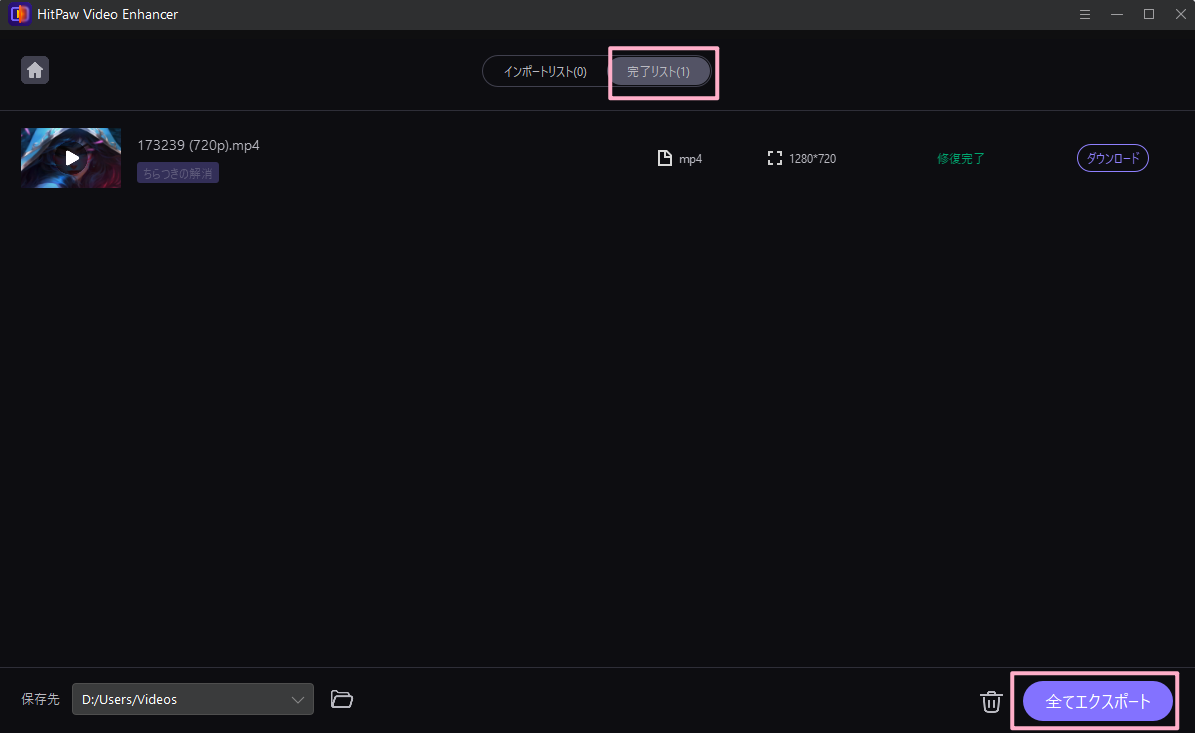
AI技術を活用しているおかげで、素人でも動画高画質化と動画修復を実現できます。「HitPaw Video Enhancer」を活用して、動画に関するあらゆる問題を解決してみましょう!
今すぐクリックして無料体験しましょう!https://bit.ly/400BdzC
4. お問い合わせ
HitPaw Video Enhancerについてご不明な点がございましたらお気軽にお問い合わせください。
公式ウェブサイト:https://www.hitpaw.jp/
公式X(旧Twitter):https://twitter.com/HitPawJapan
公式YouTubeチャンネル:https://www.youtube.com/@hitpawjapan5157
ログインするとメディアの方限定で公開されている
お問い合わせ先や情報がご覧いただけます
添付画像・資料
添付画像をまとめてダウンロード
企業情報
| 企業名 | 株式会社HitPaw |
|---|---|
| 代表者名 | マイク・リー |
| 業種 | コンピュータ・通信機器 |
コラム
株式会社HitPawの
関連プレスリリース
-
HitPaw & PixPrettyクリスマス特別セール開催!70%OFFの期間限定キャンペーンを実施
2025年12月16日 13時
-
HitPaw ブラックフライデー開催!マックス60%OFFで一年中最安キャンペーン
2025年11月24日 13時
-
HitPaw FotorPea v5.1.0登場 — 高画質化・AI修復・複数画像生成・静止画から動画化まで、AI編集が一新!
2025年11月11日 14時
-
HitPaw FotorPea V5.0 正式リリース —— 高画質画像処理とAIクリエイションが新たな進化へ
2025年9月12日 19時
株式会社HitPawの
関連プレスリリースをもっと見る






